win7cmd怎么以管理员身份运行 win7用管理员权限打开cmd方法
时间:2022-04-15作者:haoxt
通过cmd命令提示符可以帮助我们执行一些win7 64位系统命令,由于涉及到系统更改,部分命令需要用管理员权限才能执行,那么win7cmd怎么以管理员身份运行呢?如果我们登录系统的是管理员帐号,那么cmd就是管理员权限,反之则是普通权限。下面小编就来和大家分享win7用管理员权限打开cmd的通用方法。
win7以管理员身份运行cmd步骤
1、点开win7左下角的“开始菜单”。

2、接着在搜索框中搜索“cmd”。
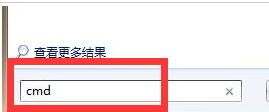
3、然后右键搜索结果中的“命令提示符”,选择“以管理员身份运行”。
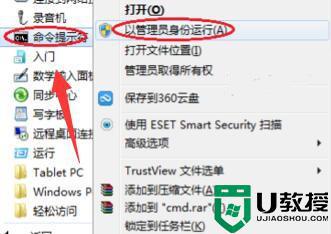
4、打开后,窗口首行前面显示“管理员”,表示当前cmd具备管理员权限,就能使用管理员执行命令了。
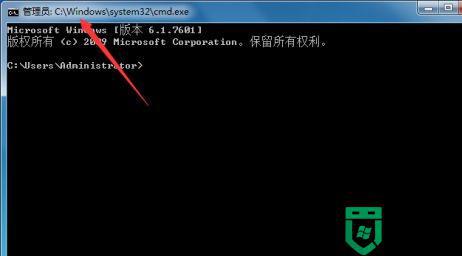
以上就是win7cmd怎么以管理员身份运行的通用方法,如果你需要通过管理员权限执行命令,可以通过上面的步骤打开管理员cmd窗口。





